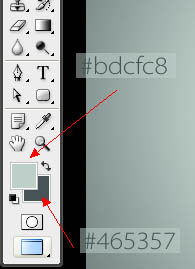本教程的水晶字制作的非常经典,尤其是文字的高光部分制作非常到位,把水晶字的剔透感变现的淋漓尽致。这些高光可能用图层样式不能完全做出来,还需要用手工加上去,这就是作者字体效果做得出色的原因所在,因为细节决定了文字的完美程度,细节做得越好,效果自然越漂亮。
最终效果
[page]
| 3、背景效果达到我提供的效果或接近都可以,可以使用渐变,或背景填充刚才的前景色,新建一个图层填充背景色,加上图层蒙版,用黑色画笔把中间部分擦出来: |
| 4、去网上下载一些水墨或喷溅笔刷,加上下图所属的背景纹理: |
[page]
| 5、可以准备文字了,我使用的字体是:方正粗圆简体,把文字放置文档中间,我就可以开始调试图层样式了。 |
| 6、选择图层样式,添加渐变叠加及光泽,参数及效果如下图。 |
[page]
| 7、复制 laohei 图层向下移动次图层:如图: |
| 8、这样看上去比较生硬,我们再使用滤镜-模糊-高斯模糊 把它变得更柔和: |
| 9、我们再次复制被高斯模糊过后的图层,在使用滤镜-模糊-动感模糊。 |
[page]
| 10、动感模糊后,我们向下移动位置,我们再复制几个动感模糊后的上下位置,得到很立体的效果,上面立体效果差不多了,接下来,我们要让它变得更加质感,在边缘加高光。 |
| 11、按住ctrl键用鼠标点击“laohei副本3”出现选区: |
| 12、接下来,选择菜单:编辑 > 描边,参数及效果如下图: |
[page]
| 13、设置画笔:将用画笔抹掉不是高光的部分。在描过边的图层上添加蒙版,用画笔抹掉不是高光的部分: |
| 14、新建一个图层,把模式改成:柔光,用白色画笔在高光部分做上光效: |
[page]
| 15、接下来,选中laohei选区后,按ctrl+shift+i 反选,删除字体以外不可用的部分。 |
| 17、接下来设置深绿色的质感 Design 字体,方法和上面的方法一样,只是颜色上有改动。 |
[page]
| 19、中间步骤我都省略了,这里要强调高光必须是绿色,而不是白色了,同样也设置成柔光: |
[page]
| 21、字体质感已经表现得差不多了,但是整体排版,上面太空 ,我们需要加入一些文字来点缀下: |